Satura rādītājs
Vai jūs zināt tos nebeidzamos iOS atjauninājumus, kas, šķiet, nemaina neko daudz, izņemot to, ka aizņem vairāk vietas jūsu iPhone? Viena no smalkajām izmaiņām, ko viņi veica, ir veids, kā tālrunī tiek glabāti fotoattēlu faili.
Pēc iPhone atjaunināšanas uz iOS 11 vai jaunāku versiju lielākā daļa no mums konstatēs, ka iPhone uzņemtie fotoattēli tiek saglabāti HEIC formātā, nevis standarta JPG formātā.

Kas ir HEIC fails?
HEIC nozīmē High Efficiency Image Coding (augstas efektivitātes attēlu kodēšana), kas ir Apple versija HEIF attēlu formātam. Iemesls, kāpēc Apple sāka izmantot šo jauno failu formātu, ir tas, ka tam ir augsta saspiešanas pakāpe, vienlaikus saglabājot attēlu sākotnējo kvalitāti.
JPEG attēls aizņem 4 MB tālruņa atmiņā, savukārt HEIC attēls aizņems tikai aptuveni pusi no šīs atmiņa. Tas ļaus ietaupīt daudz vietas Apple ierīču atmiņā.
Vēl viena HEIC īpašība ir tā, ka tā atbalsta arī 16 bitu krāsu attēlus, kas iPhone fotogrāfiem maina spēles noteikumus.
Tas nozīmē, ka tagad uzņemtās saulrieta fotogrāfijas saglabās savu sākotnējo spilgtumu, atšķirībā no vecā JPEG formāta, kas samazina attēla kvalitāti 8 bitu ietilpības dēļ.
Tomēr šī jaunā fotoattēlu formāta trūkums ir tas, ka daudzas programmas un Windows operētājsistēmas vēl neatbalsta šo failu formātu.
Kas ir JPG fails?
JPG (jeb JPEG) ir viens no sākotnējiem standartizētajiem attēlu formātiem. To parasti izmanto kā attēlu saspiešanas metodi, jo īpaši digitālajā fotogrāfijā. Tā kā šis failu formāts ir saderīgs gandrīz ar visām ierīcēm, attēlu konvertēšana JPG formātā nozīmētu, ka varat izmantot savas fotogrāfijas ar jebkuru programmatūru, kā parasti.
Saspiešanas pakāpi var pielāgot, ļaujot izvēlēties kompromisu starp glabāšanas apjomu un attēla kvalitāti. Tomēr dažkārt var tikt apdraudēta attēla kvalitāte un faila lielums, kas grafiskajiem dizaineriem un māksliniekiem sagādā grūtības.
Kā konvertēt HEIC uz JPG operētājsistēmā Mac
1. metode: Eksportēšana, izmantojot lietotni Preview
- Priekšrocības: nav nepieciešams lejupielādēt vai izmantot trešās puses programmas/rīkus.
- Mīnusi: vienlaicīgi var konvertēt tikai vienu attēlu.
Neaizmirstiet par vēl vienu lielisku programmu Preview, ar kuras palīdzību varat konvertēt gandrīz jebkuru attēlu formātu JPG formātā, tostarp HEIC:
1. solis: Atveriet HEIC failu, izmantojot programmu Preview, augšējā kreisajā stūrī noklikšķiniet uz izvēlnes. Failu> Eksportēt .
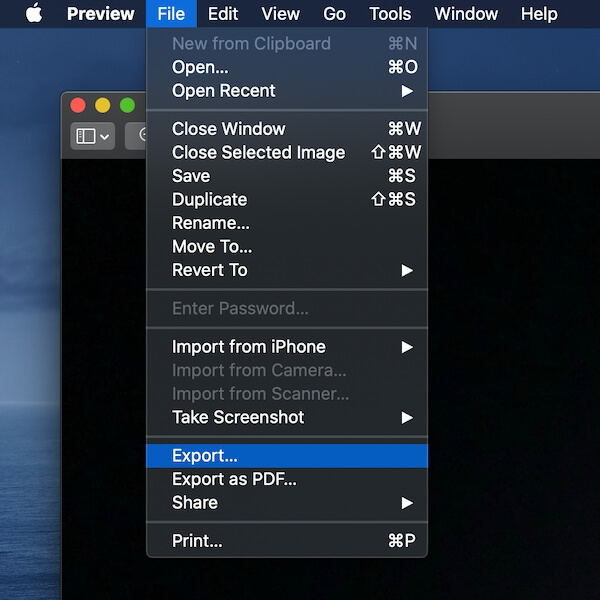
2. solis: jaunajā logā izvēlieties mērķa mapi, kurā saglabāt failu, un pēc tam mainiet izejas failu. Formāts lai tas būtu "JPEG" (pēc noklusējuma tas ir HEIC). Nospiediet pogu Saglabāt lai turpinātu, nospiediet pogu .

Tas ir viss. Jūs varat definēt izvades rezultātu Kvalitāte kā arī tajā pašā logā apskatīt faila lielumu.
2. metode: Izmantojiet tiešsaistes konvertēšanas rīku
- Plusi: Nav nepieciešams lejupielādēt vai atvērt nekādas programmas, vienkārši augšupielādējiet attēlu failus, un varat sākt darbu. Un tas atbalsta līdz pat 50 fotoattēlu konvertēšanu vienlaicīgi.
- Mīnusi: galvenokārt bažas par konfidencialitāti. Turklāt, lai augšupielādētu un lejupielādētu attēlus, ir nepieciešams labs interneta savienojums.
Līdzīgi kā tiešsaistes attēlu konvertēšanas rīki, kas ļauj konvertēt PNG uz JPEG, ir pieejami arī šādi rīki, lai mainītu HEIC uz JPG.

HEICtoJPEG ir tikpat vienkāršs, kā izklausās vietnes nosaukums. Ieejot vietnē Mac, vienkārši velciet HEIC failus, kurus vēlaties konvertēt, uz lodziņu. Pēc tam tas apstrādās jūsu HEIC fotoattēlus un konvertēs tos JPEG attēlos.

Pēc konvertēšanas uz JPG atkal varēsiet skatīt un saglabāt fotoattēlus kā parasti savā Mac datorā.
Šis tīmekļa rīks ļauj augšupielādēt līdz 50 fotoattēliem vienlaikus.
FreeConvert's HEIC uz JPG ir vēl viens vienkāršs rīks, ar kuru var viegli konvertēt HEIC attēlus JPG ar augstu kvalitāti. Vienkārši velciet un nometiet HEIC failus un noklikšķiniet uz "Konvertēt uz JPG".

Jūs varat vai nu lejupielādēt JPG failus atsevišķi, vai arī noklikšķiniet uz pogas "Lejupielādēt visus", lai saņemtu visus failus ZIP mapē. Šim rīkam ir arī vairāki papildu uzlabotie iestatījumi, kas ļauj mainīt izmērus vai saspiest izejas JPG attēlus.
3. metode: iMazing HEIC pārveidotājs
- Plusi: konvertēt failu partijas vienā reizē, laba JPG kvalitāte.
- Mīnusi: nepieciešams lejupielādēt un instalēt to savā Mac, izejas process var būt nedaudz laikietilpīgs.
iMazing (pārskats) ir pirmā bezmaksas Mac datorprogramma, kas ļauj konvertēt fotoattēlus no HEIC uz JPG vai PNG.
1. solis: Lejupielādējiet programmu savā Mac datorā, un, to palaižot, tiksiet novirzīts uz šo lapu.

2. solis: velciet visus HEIC failus (vai mapes, kurās ir HEIC fotoattēli), ko vēlaties konvertēt šajā lapā. Pēc tam kreisajā apakšējā stūrī izvēlieties izejas formātu.
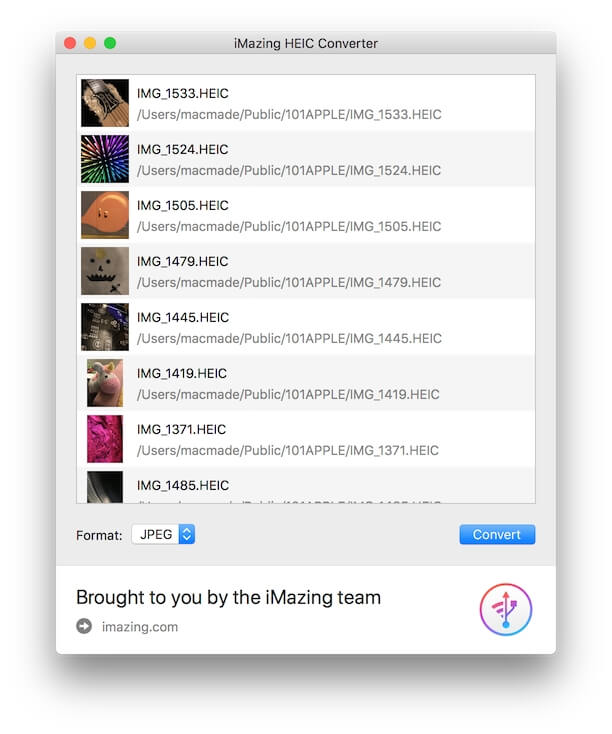
3. solis: Izvēlieties Konvertēt un izvēlieties atrašanās vietu, kur vēlaties saglabāt jaunos JPEG failus. Tas var prasīt laiku, ja vienlaikus konvertējat daudz failu.

4. solis: Kad process būs pabeigts, jūs saņemsiet failus saderīgā JPEG formātā. Tikmēr varat arī pielāgot Preferences iMazing lietotnē, lai noteiktu izejas faila kvalitāti.

Kopsavilkums: ja vēlaties konvertēt daudzus HEIC failus JPEG formātā, iMazing ir labākais risinājums.
Nobeiguma vārdi
Lai gan mums ir diezgan pārsteidzoši iepazīties ar šo jauno attēlu formātu - HEIC pēc tam, kad Apple "klusi" mainīja noklusējuma attēlu formātu iOS 12 atjauninājumā, lietotājiem nav daudz izvēles attiecībā uz attēlu veidiem, kā mēs vēlamies saglabāt. HEIC failam ir savi plusi, bet tā mīnusi ir arī nedaudz kaitinoši, īpaši, ja jums ir nepieciešams strādāt ar iPhone fotoattēliem Mac datorā.
Par laimi, ir vairāki veidi, kā konvertēt HEIC uz JPG, atkarībā no tā, cik daudz fotoattēlu vēlaties konvertēt vienā reizē. Preview ir iebūvēta programma, kas ļauj konvertēt vairākus attēlus dažu sekunžu laikā, ērti ir izmantot tiešsaistes konvertēšanas rīkus, un iMazing arī ir laba izvēle, ja vēlaties konvertēt failu paketi.
Tātad, kura metode jums vislabāk padevās? Vai jums ir izdevies atrast citu efektīvu metodi HEIC uz JPEG konversiju? Atstājiet komentāru un dodiet mums zināt.

